Tạo bộ cài windows 8.1 từ usb có rất nhiều công cụ hỗ trợ có thể giúp bạn làm tốt. Tuy nhiên với bài viết này Taimienphi.vn muốn giới thiệu đến các bạn sử dụng phần mềm Windows 7 USB/DVD Download Tool để tạo, các bạn cùng tham khảo nhé.
Việc cài hệ điều hành cho máy tính ngày càng trở nên dễ dàng và đơn giản hơn. Nếu như trước đây, bạn chỉ có thể cài đặt windows cho máy tính bằng ổ cứng thì giờ đây, chỉ với chiếc USB hoặc thẻ nhớ bạn cũng có thể tự tạo cho mình một bộ cài Windows. Dưới đây là cách tạo bộ cài Windows 8.1 từ USB với phần mềm Windows 7 USB/DVD Download Tool trong rất nhiều cách cài win 8 mà Taimienphi.vn đã giới thiệu tới các bạn.


CÁCH TẠO BỘ CÀI WINDWS 8.1 TỪ USB
Để tạo được bộ cài Windows 8.1 từ USB bạn cần có:
- File ISO của hệ điều hành Windows 8.1
- USB có dung lượng từ 4GB trở lên.
- Windows 7 USB/DVD Download Tool, các bạn có thể Download phần mềm ngay tại đây: Windows 7 USB/DVD Download Tool
- USB có dung lượng từ 4GB trở lên.
- Windows 7 USB/DVD Download Tool, các bạn có thể Download phần mềm ngay tại đây: Windows 7 USB/DVD Download Tool
Các bước thực hiện:
Bước 1: Format USB, bạn có thể sử dụng công cụ có sẵn trên Windows bạn có thể tải HP USB Disk Storage Format Tool về cài đặt trên máy tính và thực hiện format usb được dễ dàng và nhanh chóng hơn.
Sau khi kết nối USB với máy tính, nhấn chuột phải vào biểu tượng của USB và chọn Format.
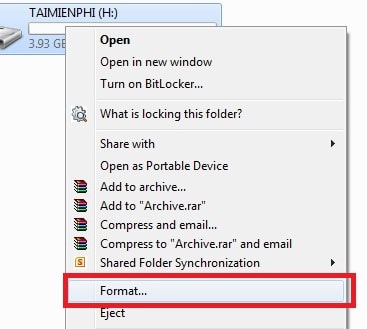
Sau đó click Start để bắt đầu quá trình làm sạch USB. Một cảnh báo sẽ hiện lên thông báo rằng việc Format sẽ làm mất. Nhấn OK.

Bước 2: Khởi động Windows 7 USB DVD Download Tool. Tại giao diện của phần mềm, nhấn Browse để tìm đến thư mục chứa file ISO cài đặt của Windows 8.1 . Sau khi chọn bộ cài Windows 8.1, nhấn Next để sang bước tiếp theo.

Bước 3: Bạn chọn USB device để chọn thiết bị USB của mình.

Bước 4: Sauk hi chọn thiết bị USB của mình, nhấn Begin copying để bắt đầu quá trình tạo bộ cài Windows 8.1 cho USB.

Tiếp đó, bạn phải chờ tầm 10 đến 15 phút để máy tính copy dữ liệu tạo bộ cài cho USB. Đến đây, bạn đã có 1 chiếc USB chứa bộ cái Windows 8.1 để sử dụng.

Như vậy với hướng dẫn trên bạn đã có thể tự tạo cho mình một chiếc USB có khả năng cài được hệ điều hành Windows 8.1 từ USB bằng phần mềm Windows 7 USB/DVD Download Tool rồi đó, và mỗi khi cài lại máy tính bạn không cần phải sử dụng đến ổ đĩa quang (DVD) để cài nữa, thật tiện dụng phải không các bạn.
Sau khi kết nối USB với máy tính, nhấn chuột phải vào biểu tượng của USB và chọn Format.
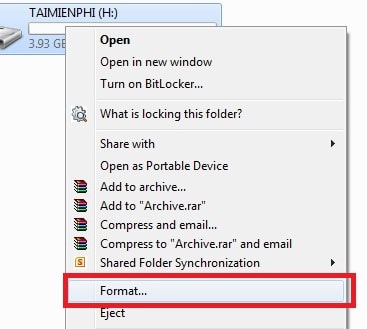
Sau đó click Start để bắt đầu quá trình làm sạch USB. Một cảnh báo sẽ hiện lên thông báo rằng việc Format sẽ làm mất. Nhấn OK.

Bước 2: Khởi động Windows 7 USB DVD Download Tool. Tại giao diện của phần mềm, nhấn Browse để tìm đến thư mục chứa file ISO cài đặt của Windows 8.1 . Sau khi chọn bộ cài Windows 8.1, nhấn Next để sang bước tiếp theo.

Bước 3: Bạn chọn USB device để chọn thiết bị USB của mình.

Bước 4: Sauk hi chọn thiết bị USB của mình, nhấn Begin copying để bắt đầu quá trình tạo bộ cài Windows 8.1 cho USB.

Tiếp đó, bạn phải chờ tầm 10 đến 15 phút để máy tính copy dữ liệu tạo bộ cài cho USB. Đến đây, bạn đã có 1 chiếc USB chứa bộ cái Windows 8.1 để sử dụng.

Như vậy với hướng dẫn trên bạn đã có thể tự tạo cho mình một chiếc USB có khả năng cài được hệ điều hành Windows 8.1 từ USB bằng phần mềm Windows 7 USB/DVD Download Tool rồi đó, và mỗi khi cài lại máy tính bạn không cần phải sử dụng đến ổ đĩa quang (DVD) để cài nữa, thật tiện dụng phải không các bạn.

Không có nhận xét nào:
Đăng nhận xét